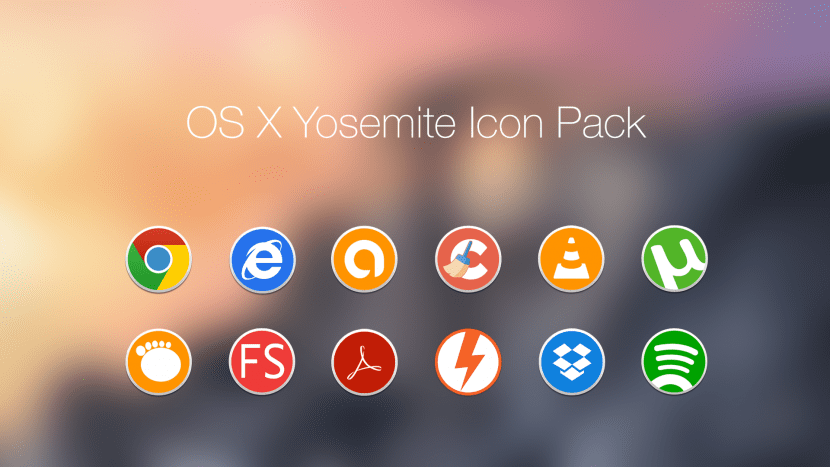
Eine der merkwürdigsten Optionen, die OS X immer zur Verfügung hatte, war die Möglichkeit, Änderungen vorzunehmen Anwendungssymbole und passen Sie sie nach unseren Wünschen an Mac OS Versionen 7, 8 oder 9 Dies war bereits möglich, aber Sie mussten zu diesem Zeitpunkt nicht nur die "benutzerdefinierten" Symbole finden, sondern auch wissen, wie Sie sie ändern können.
Heute ist es nicht annähernd so komplex wie damals und heute, wenn Sie die vorherige Version des Symbols oder eine von a heruntergeladene bevorzugen benutzerdefinierte Packung Die Bewerbung ist recht einfach und dauert nicht länger als ein paar Minuten. Mal sehen, wie es geht.
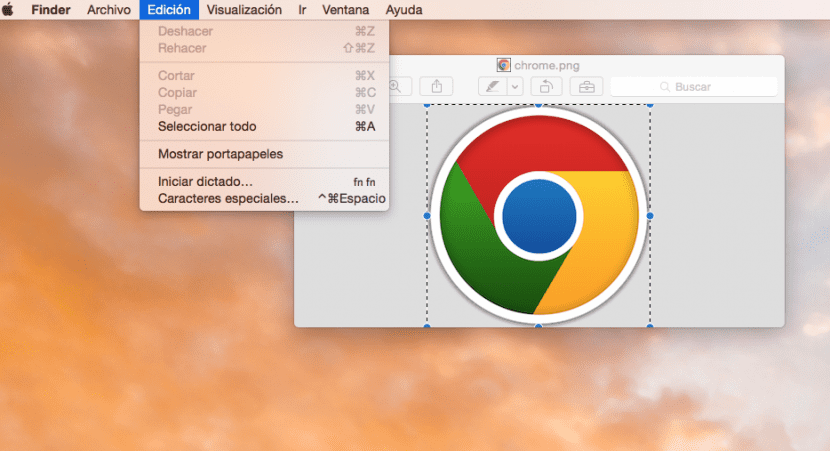
Diese Anweisungen gelten für alle neueren Versionen von OS X, einschließlich Lion, Mountain Lion, Mavericks, Yosemite oder sogar frühere Versionen. Das erste, was wir tun werden, ist Suchen Sie das Symbol, das Sie ändern möchten Um es auf unserem Mac zu verwenden, öffnen wir das Bild in der Vorschau und gehen zu »Bearbeiten> Alle auswählen» und gehen dann einfach zu »Bearbeiten> Kopieren«. Auf diese Weise kopieren wir das Bild in die Zwischenablage.

Nachdem dieser Schritt ausgeführt wurde, müssen wir nun das Standardbild des Symbols ändern. Dazu öffnen wir den Anwendungsordner und gehen zu dem Ordner, der uns interessiert. Mit der rechten Maustaste (Strg + Klick) gehen wir zu » Informationen abrufen «, es erscheint ein Fenster mit dem Symbol oben links, wir klicken darauf und gehen zum Menü »Bearbeiten> Einfügen», um es zu ändern, so einfach.
Diese Methode funktioniert auch für Ordner oder Dateien, wie ich bereits erwähnt habe, und verbessert das allgemeine Erscheinungsbild des Systems nach unseren Wünschen, wie Sie sehen können. Es ist recht einfach und verleiht unserem Mac eine sehr persönliche Note. Ein Paket zu finden, das unserem Geschmack entspricht ist ganz einfach und Sie haben viele Optionen in verschiedenen Quellen zur Verfügung, insbesondere habe ich ein Paket verwendet, das auf der DevianArt-Seite angezeigt wird über diesen Link.
Vielen Dank. Es ist sehr interessant. Aber welches Format oder welche Erweiterung sollte das Foto oder Symbol haben, das wir platzieren werden? Vielen Dank
Es muss .icns sein